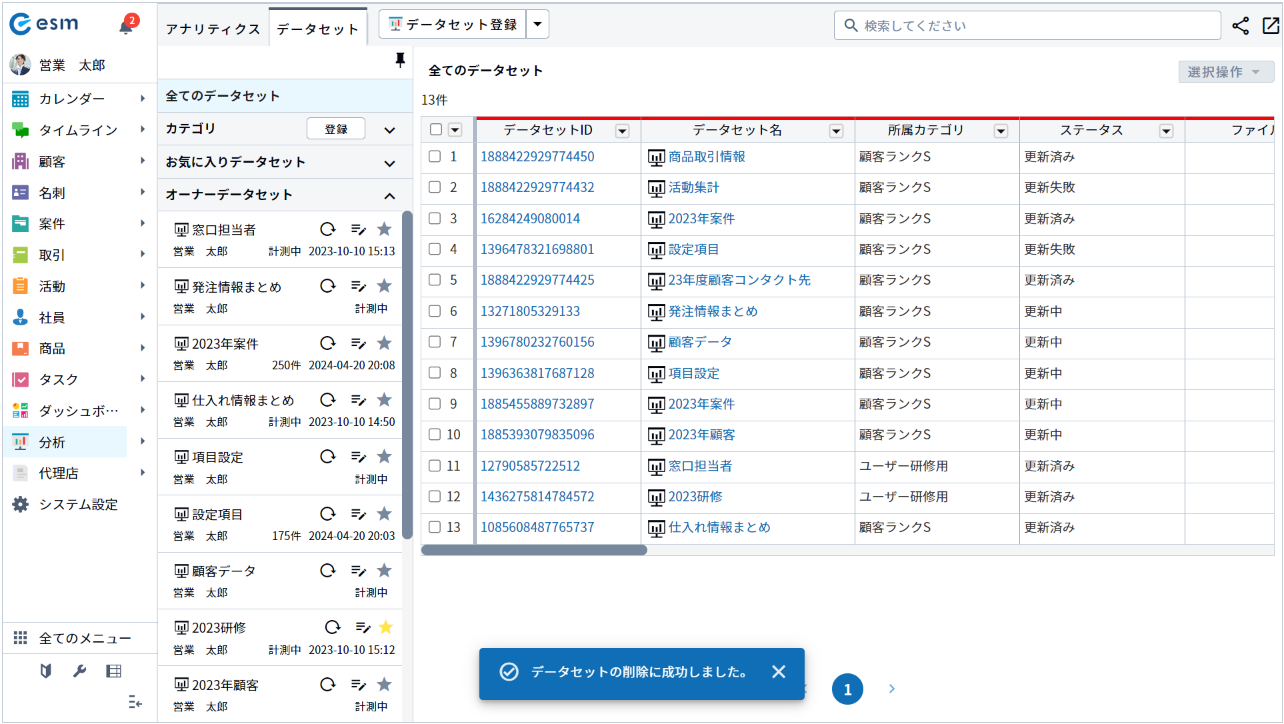データセットの変更・削除
登録済のデータセットを変更または削除します。
・カテゴリが参照不可の場合は、データセットにアクセスできません。
・カテゴリが編集不可の場合は、そのカテゴリが編集不可であるだけで、属しているデータセットには影響しません。
・カテゴリを削除する場合は、そのカテゴリに属している全てのデータセットを削除しようとします。そのため、一つでもデータセットが削除できない状態(権限不足や他のデータセットからの参照があるなど)にあると、削除操作は失敗します。
データセットの変更
データセットを変更する方法を説明します。
-
メニューより[分析]を選択します。
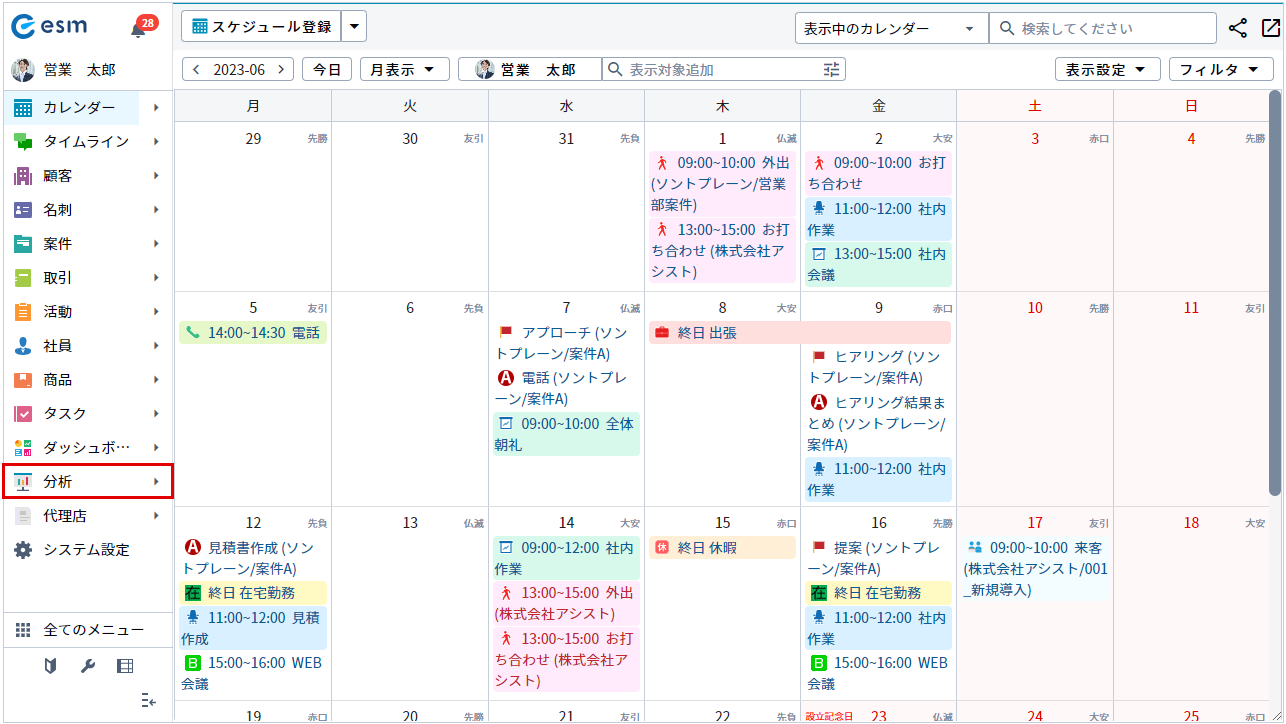
[分析]画面が表示されます。
-
[データセット]タブをクリックします。
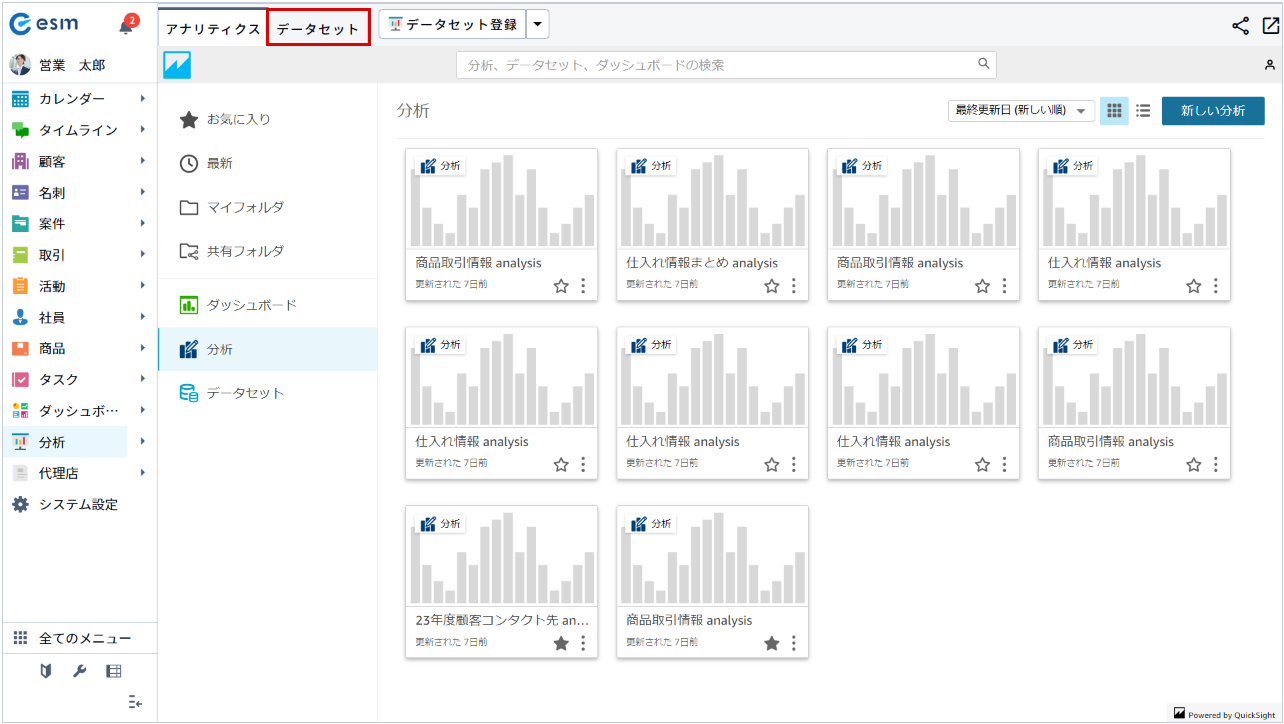
登録済みのデータセット一覧が表示されます。
-
対象のデータセット名にマウスオーバーして[
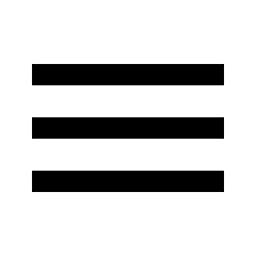 ]をクリックし、[編集]を選択します。
]をクリックし、[編集]を選択します。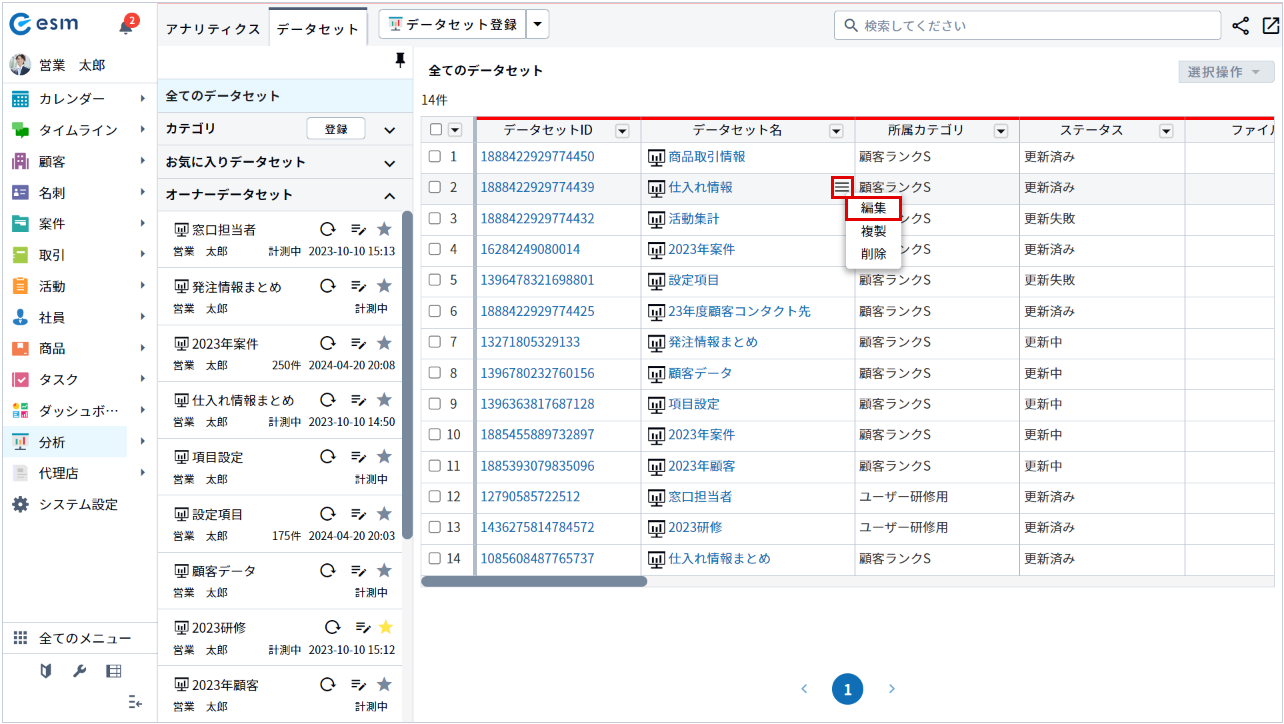
[データセット変更]画面が表示されます。
-
内容を変更し、[登録] ボタンをクリックします。
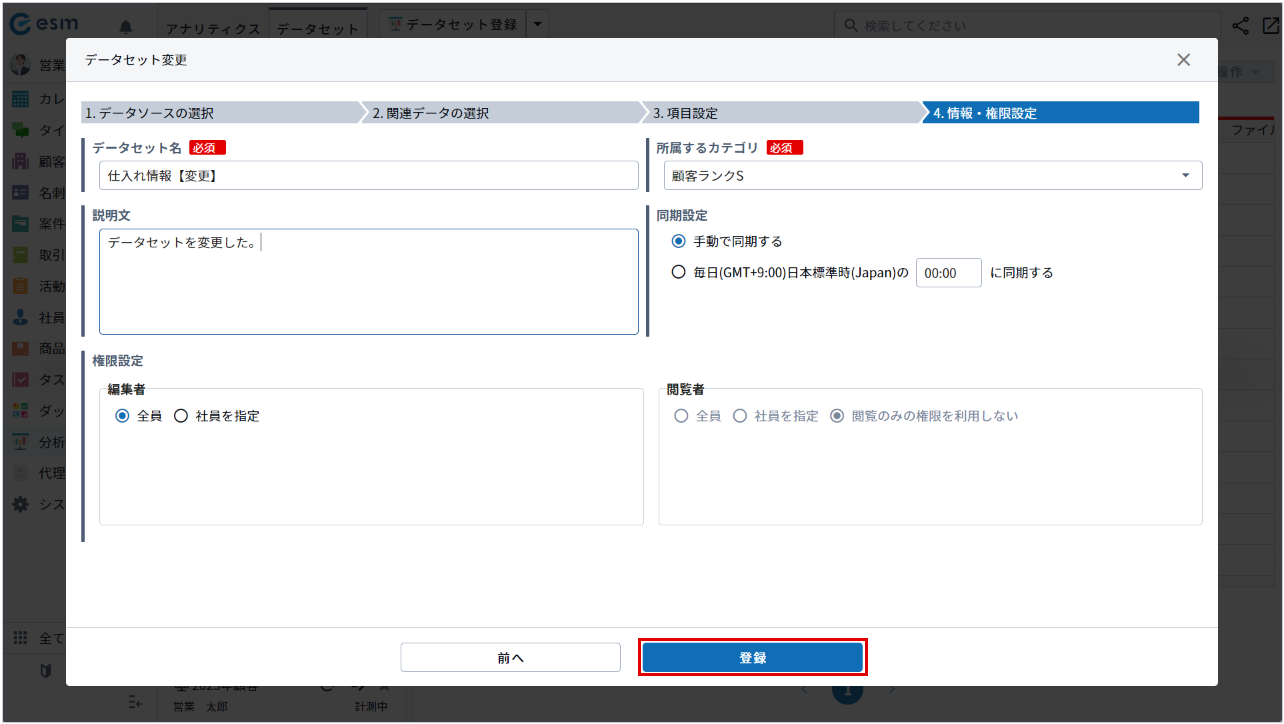 補足
補足矢羽根を選択すると、各種設定ページに遷移します。
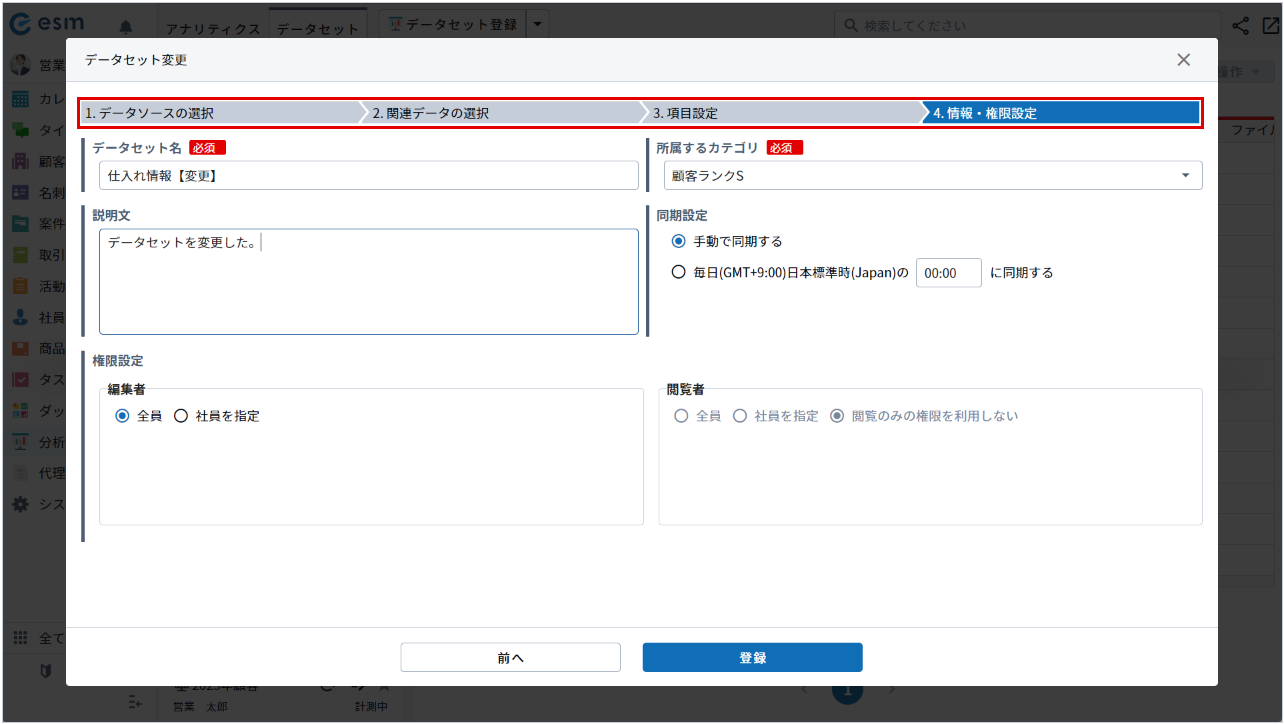
・他のデータセットで使用されている場合、「1. データソースの選択」に遷移できません。
・他のデータセットで使用されている表示項目は、削除できません。
・過去に存在していた項目と同じ型に分類される項目に変更することができます。型の分類は以下になります。
以前に顧客名が設定されていた列には、顧客ID(ID項目)や親顧客(紐付項目)を設定して変更することができます。型の分類 項目 テキスト型 テキスト(顧客名など)、住所、URL、電話番号、メールアドレス、ID、演算(文字列)、ファイル、メモ、紐付、選択肢、フラグ 数値型 数値、演算(数値) 日付型 時間のみでない日付型 時間型 時間 変更内容が保存されます。
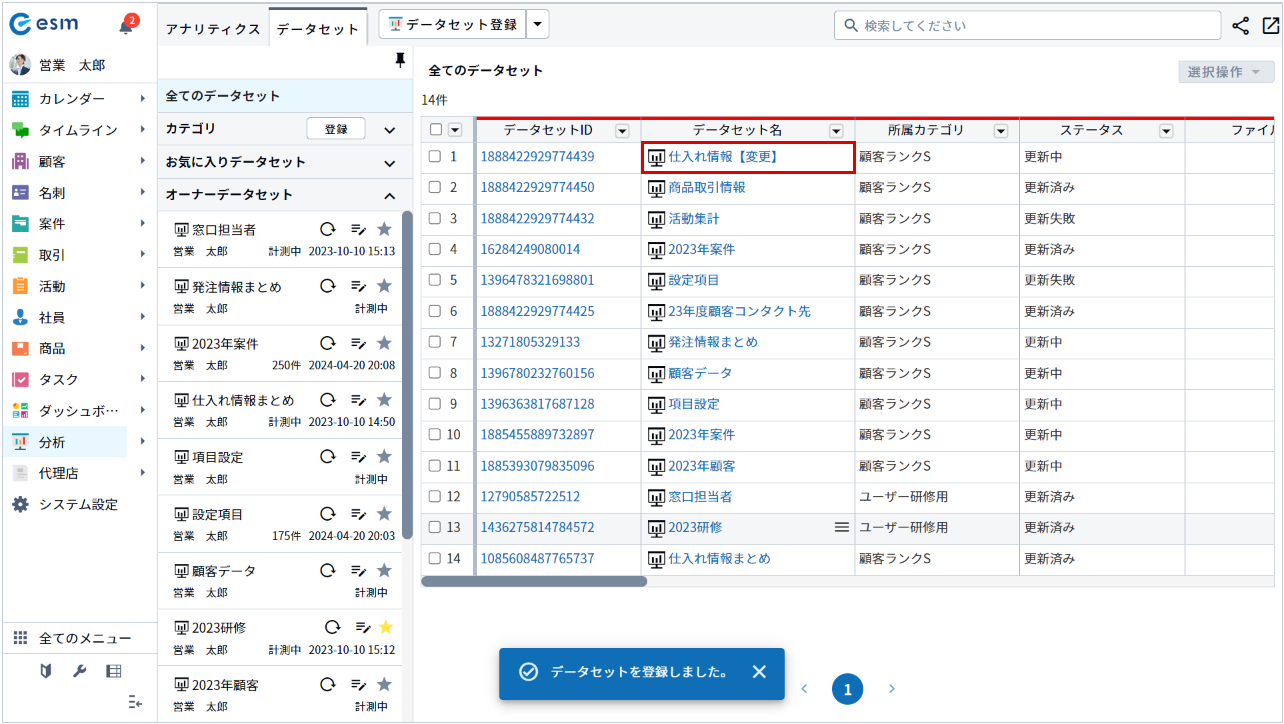
[データセット詳細]画面の[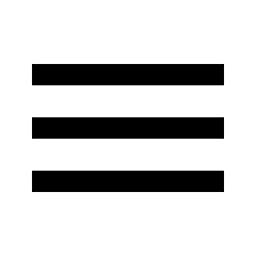 ]ボタンからも、データセットの変更が可能です。
]ボタンからも、データセットの変更が可能です。
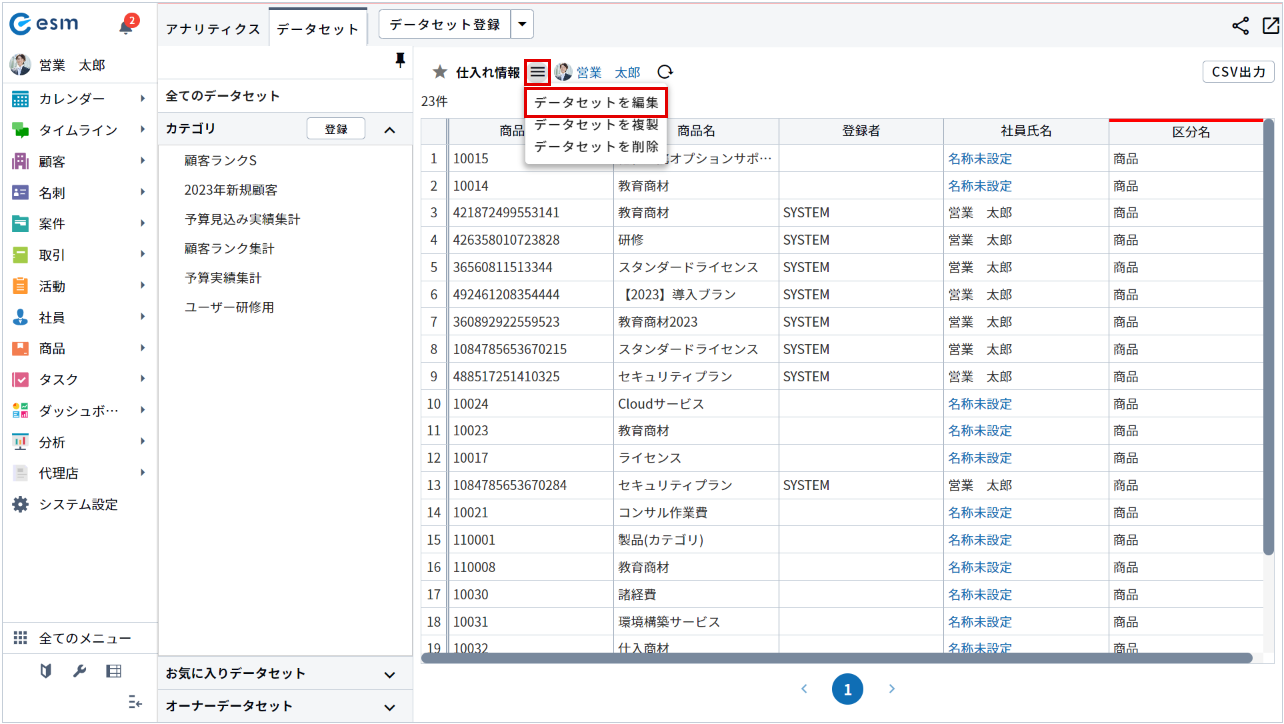
データセットの削除
データセットを削除する方法を説明します。
他のデータセットで使用されている場合、削除不可になります。
-
メニューより[分析]を選択します。
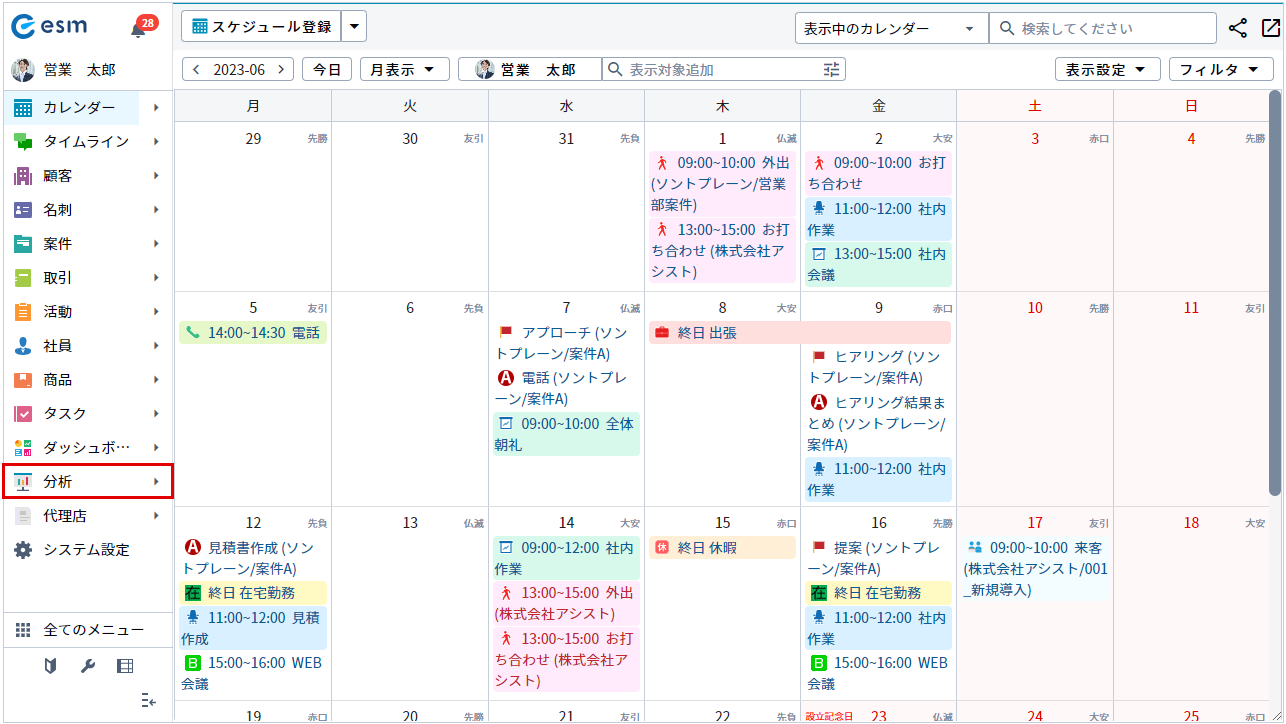
登録済みのアナリティクス一覧が表示されます。
-
[データセット]タブをクリックします。
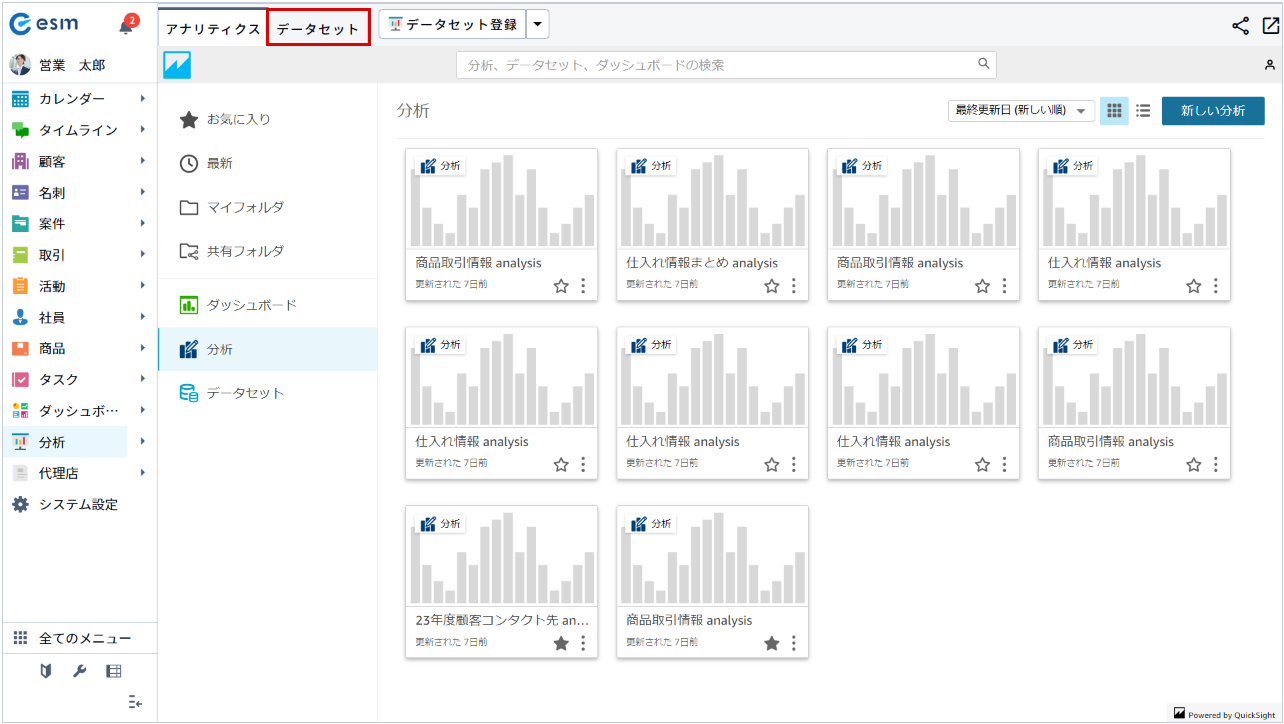
登録済みのデータセット一覧が表示されます。
-
対象のデータセット名にマウスオーバーして[
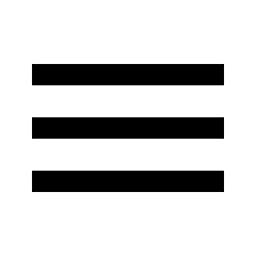 ]をクリックし、[削除]を選択します。
]をクリックし、[削除]を選択します。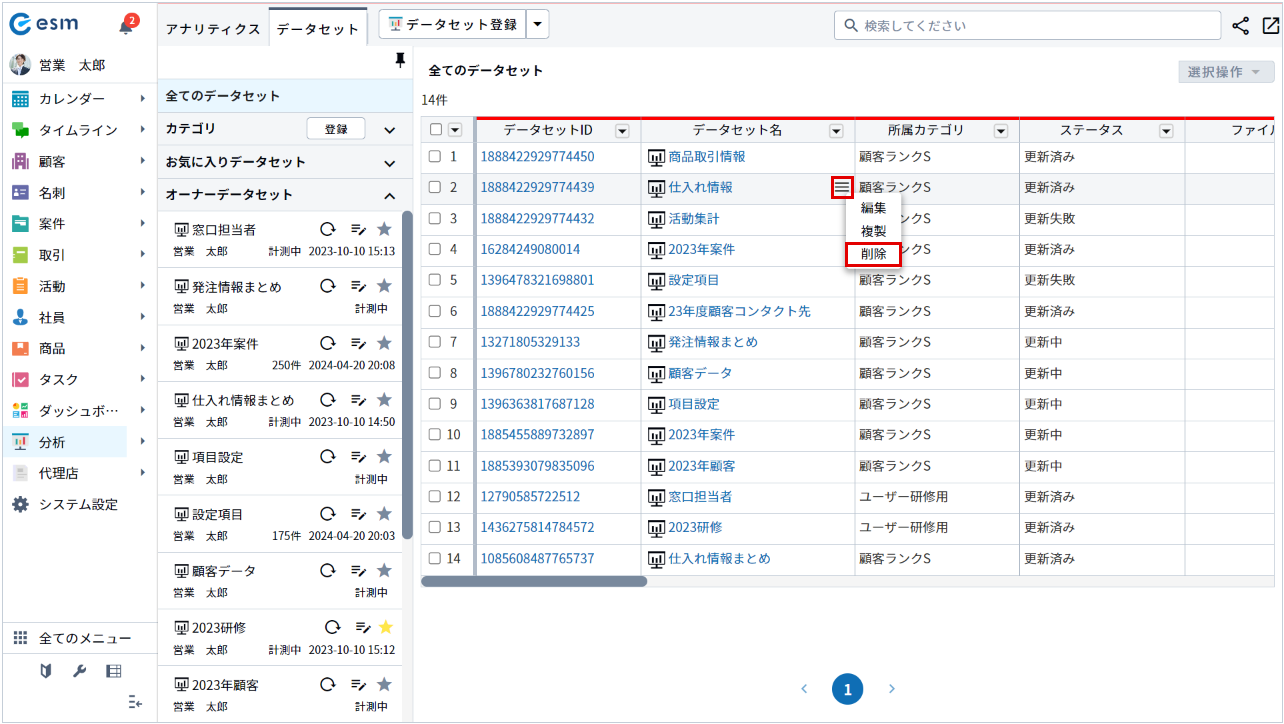
[データセットの削除]画面が表示されます。
補足[データセット詳細]画面の[
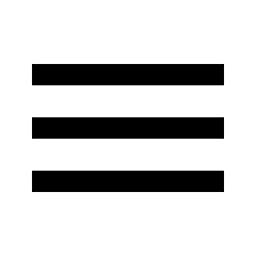 ]ボタンからも、データセットの削除が可能です。
]ボタンからも、データセットの削除が可能です。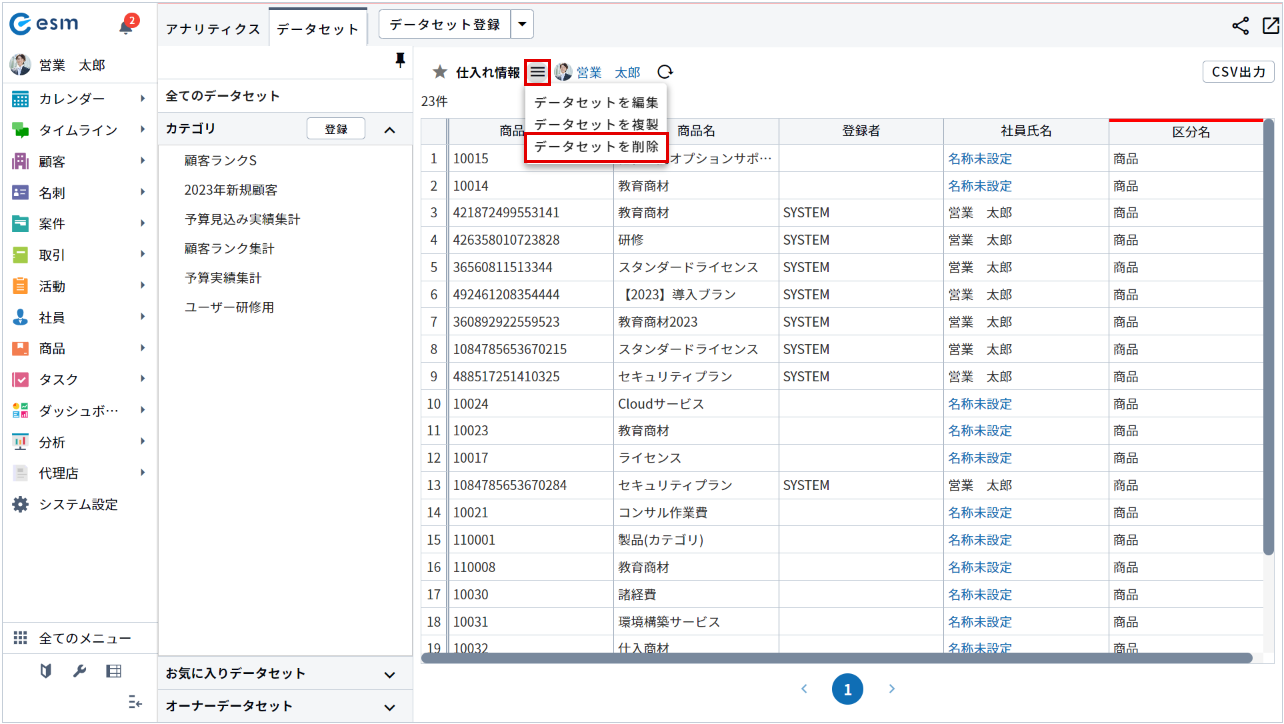
-
[削除] ボタンをクリックします。
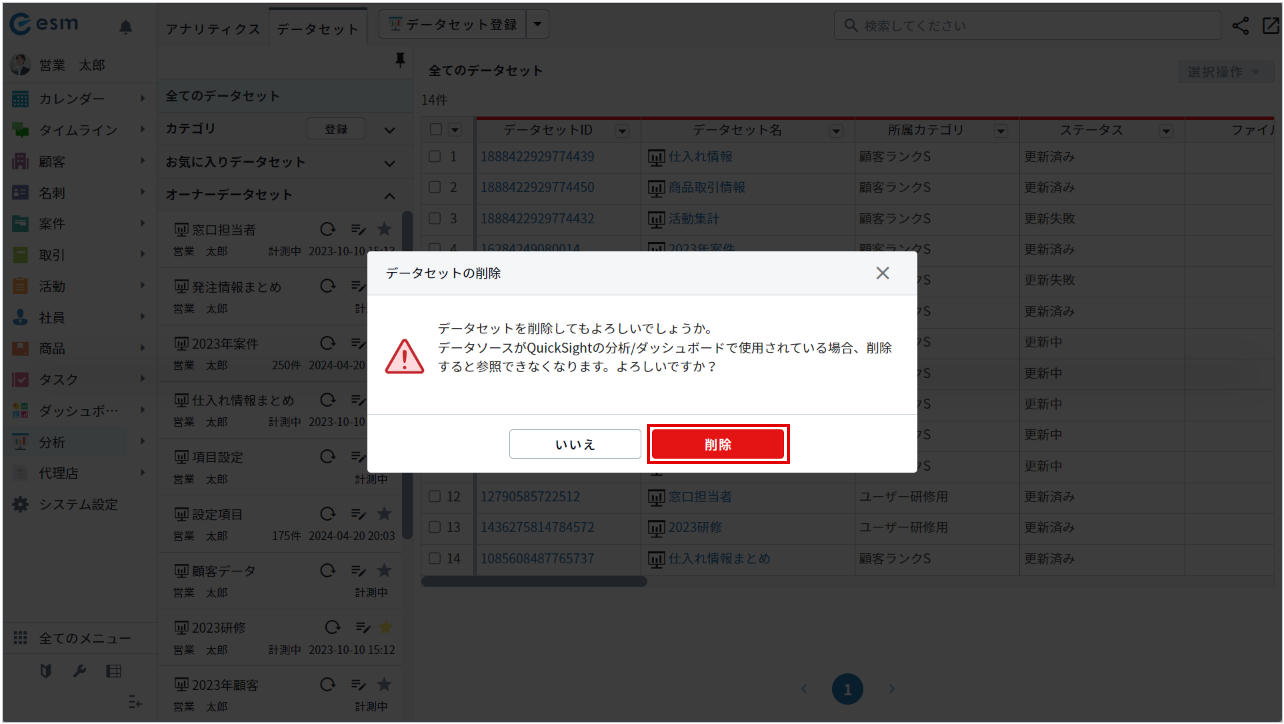
データセットが削除されます。